
Tämä ohjelmisto korjaa yleiset tietokonevirheet, suojaa sinua tiedostohäviöltä, haittaohjelmilta, laitteistovikoilta ja optimoi tietokoneesi parhaan suorituskyvyn saavuttamiseksi. Korjaa PC-ongelmat ja poista virukset nyt kolmessa helpossa vaiheessa:
- Lataa Restoro PC: n korjaustyökalu joka tulee patentoidun tekniikan mukana (patentti saatavilla tässä).
- Klikkaus Aloita skannaus löytää Windows-ongelmat, jotka saattavat aiheuttaa tietokoneongelmia.
- Klikkaus Korjaa kaikki korjata tietokoneen turvallisuuteen ja suorituskykyyn vaikuttavat ongelmat
- Restoro on ladannut 0 lukijoita tässä kuussa.
Hulu voi olla loistava viihdeympäristö, mutta monet käyttäjät ilmoittivat Valitettavasti tämä kanava ei ole tilapäisesti käytettävissä viesti katsellessasi suoraa urheilulähetystä. Vaikka se voi olla suorastaan turhauttavaa, sulkeutuu keskellä jotain mielenkiintoista, tässä on muutama tapa, jolla voit lieventää ongelmaa.
Tämä ongelma esiintyy useammin Xbox-konsolissa kuin tietokoneessa, joten tästä oppaasta löydät 3 ratkaisua Xbox Onelle ja yhden PC-käyttäjille.
Kuinka korjata Valitettavasti tämä kanava on väliaikaisesti poissa käytöstä Hulu-virhe?
1. Käynnistä Hulu-sovellus uudelleen
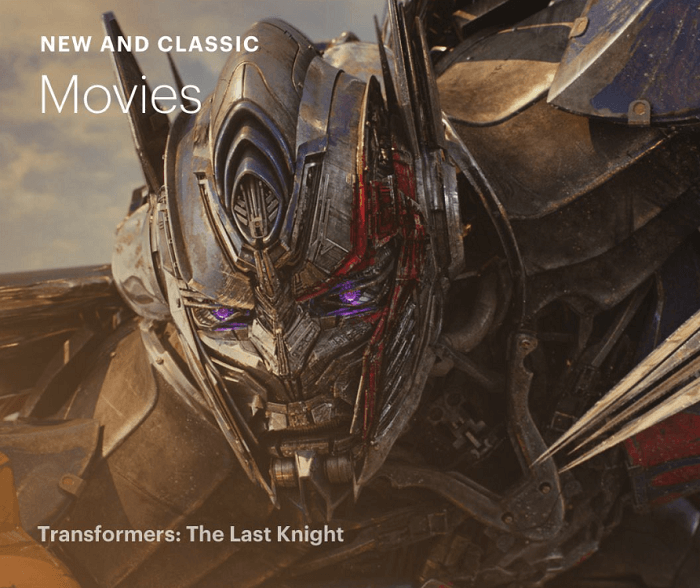
- Sulje sovellus ja varmista, että se on kokonaan pysäytetty.
- Katso tästä ohjeet laitteelle, jolla käytät sovellusta.
- Varten Xbox One, johon liittyy Xbox-painike käynnistää Opas.
- Valitse Hulu.
- Lehdistö Valikko ohjaimessa ja valitse Lopettaa.
- A Windows 10 -laite, tuoda markkinoille Tehtävienhallinta painamalla näppäinyhdistelmiä Ctrl + Vaihto + Esc.
- Alla Sovellukset -välilehdellä Hulu (jos läsnä).
- Klikkaus Lopeta tehtävä -painiketta.
- kiinni Tehtävienhallinta.
- Käynnistä Hulu uudelleen ja tarkista, toimiiko se hyvin.
2. Sammuta ja käynnistä laite uudelleen
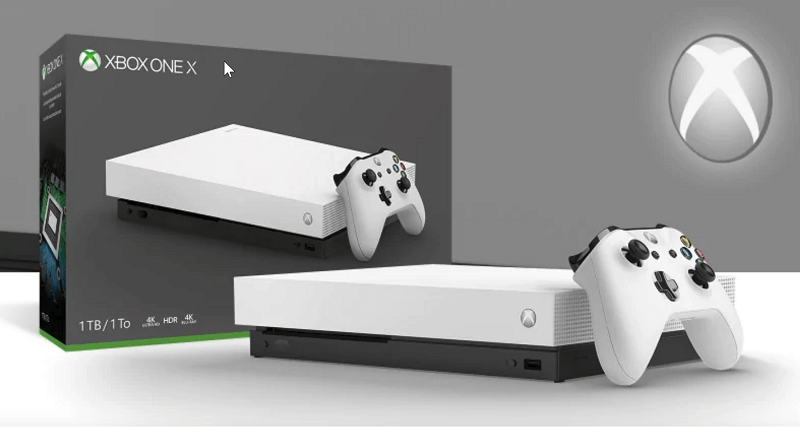
- Sammuta laite, jota katselet Hulua.
- Sammuta myös modeemi ja reititin. Ei käytettävissä, jos käytät matkapuhelinta tai tablettia, jolla on matkapuhelinyhteys.
- Irrota kaikki laitteet ja odota minuutti tai kaksi.
- Kytke virta ja käynnistä laite uudelleen.
- Tämä auttaa usein käsittelemään useimpia Huluun liittyviä asioita.
3. Tyhjennä välimuisti ja tiedot

- Välimuistiin tallennetut väliaikaiset tiedostot vioittuvat usein, mikä johtaa arvaamattomaan suorituskykyyn.
- Temp-tiedostojen poistaminen Xbox One, paina Koti-valikko > Omat pelit ja sovellukset > Sovellukset.
- Kohokohta Hulu.
- paina Valikko ohjaimen painike ja käynnistä Lisää vaihtoehtoja > Hallinnoi sovelluksia.
- Valitse tyhjennä tallennetut tiedot.
4. Poista ja asenna Hulu-sovellus uudelleen

- Päällä Xbox One, paina päävalikkoa ja korosta Hulu sovellus.
- Lehdistö Valikko ohjaimesta ja valitse Hallitse sovellusta > Sisäinen > Poista asennus.
- Sammuta laite ja irrota se pistorasiasta.
- Odota vähintään minuutti.
- Uudelleenkäynnistää Xbox One ja käynnistää Microsoft Store.
- Etsiä Hulu ja napsauta Saada -painiketta asentaaksesi saman.
4. Päivitä Hulu-sovellus
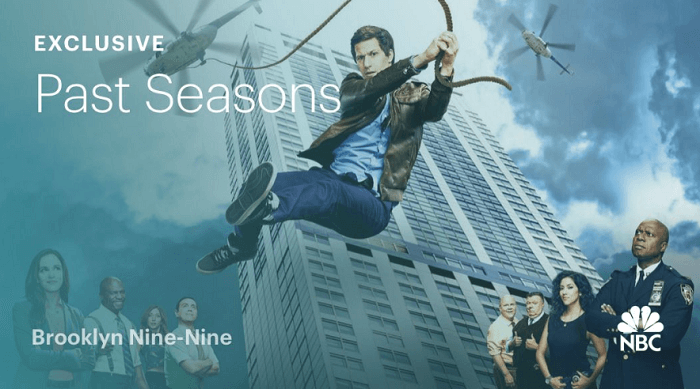
- Sen Xbox One, avaa Opas ja valitse asetukset.
- Alla asetukset, valitse Kaikki asetukset > Järjestelmä > Päivitykset > Päivitä konsoli.
- Samoin päivitä Hulu sovellus, kun sinua kehotetaan pitämään asiat ajan tasalla.
Tämän pitäisi olla kaikki mitä voit tehdä, jos huomaat, että jokin kanava ei ole väliaikaisesti käytettävissä Hulussa. Lisäksi sinulla on oltava vakaa Internet-yhteys, jotta ohjelmien sujuva suoratoisto varmistetaan.
LUE MYÖS:
- Kuinka korjata Hulu-tuki-selainvirhe lopullisesti
- Valitettavasti meillä on vaikeuksia ladata kotisi sijaintia Hulu [EXPERT FIX]
- Valitettavasti sisällön lataamisessa Hulussa on nyt ongelmia [FIX]
 Onko sinulla vielä ongelmia?Korjaa ne tällä työkalulla:
Onko sinulla vielä ongelmia?Korjaa ne tällä työkalulla:
- Lataa tämä tietokoneen korjaustyökalu arvioitu erinomaiseksi TrustPilot.comissa (lataus alkaa tältä sivulta).
- Klikkaus Aloita skannaus löytää Windows-ongelmat, jotka saattavat aiheuttaa tietokoneongelmia.
- Klikkaus Korjaa kaikki korjata patentoidun tekniikan ongelmat (Yksinomainen alennus lukijamme).
Restoro on ladannut 0 lukijoita tässä kuussa.


